 Microsoft NET Framework 4安装说明.docx
Microsoft NET Framework 4安装说明.docx
- 文档编号:7621198
- 上传时间:2023-01-25
- 格式:DOCX
- 页数:21
- 大小:29.33KB
Microsoft NET Framework 4安装说明.docx
《Microsoft NET Framework 4安装说明.docx》由会员分享,可在线阅读,更多相关《Microsoft NET Framework 4安装说明.docx(21页珍藏版)》请在冰豆网上搜索。
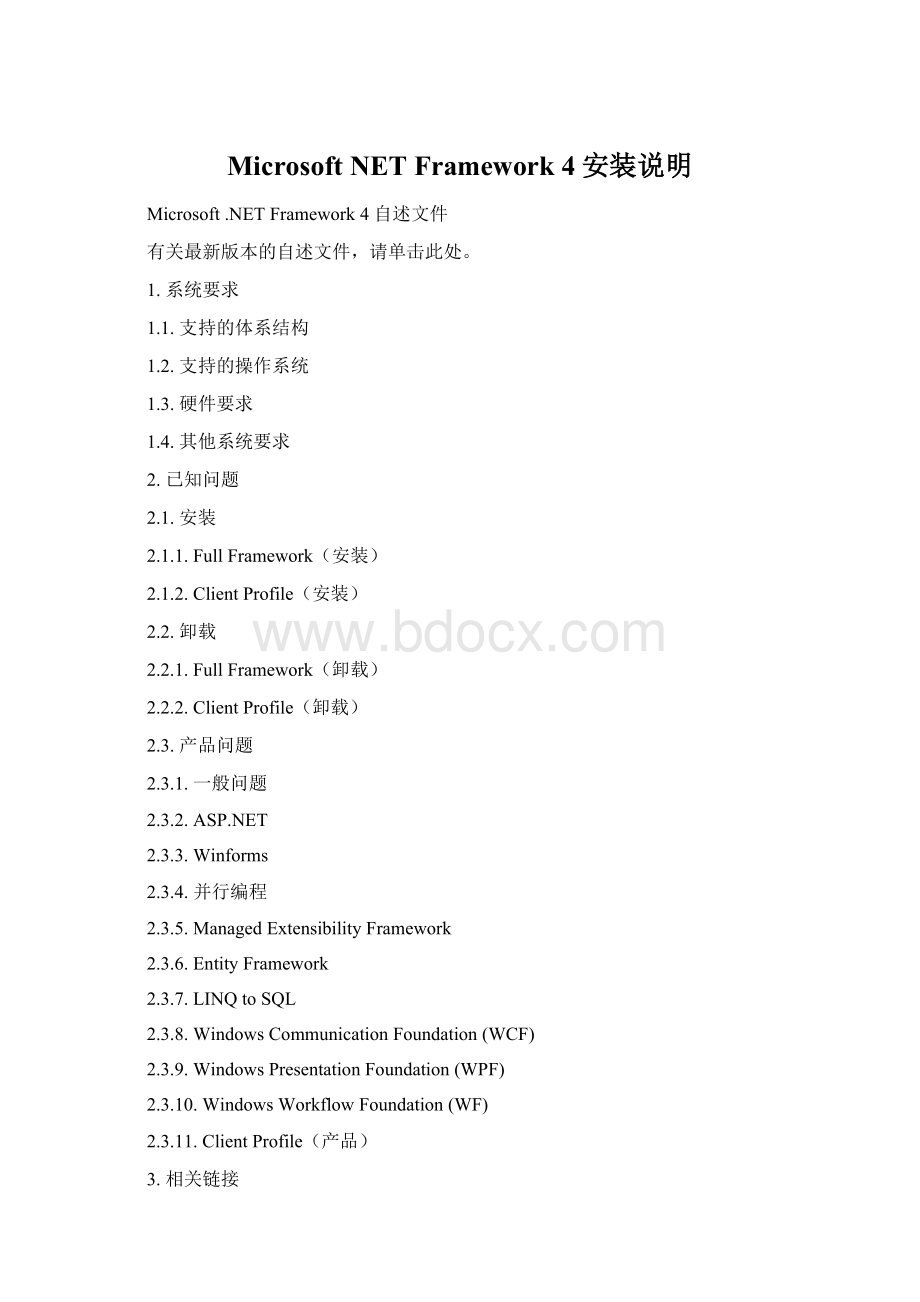
MicrosoftNETFramework4安装说明
Microsoft.NETFramework4自述文件
有关最新版本的自述文件,请单击此处。
1.系统要求
1.1.支持的体系结构
1.2.支持的操作系统
1.3.硬件要求
1.4.其他系统要求
2.已知问题
2.1.安装
2.1.1.FullFramework(安装)
2.1.2.ClientProfile(安装)
2.2.卸载
2.2.1.FullFramework(卸载)
2.2.2.ClientProfile(卸载)
2.3.产品问题
2.3.1.一般问题
2.3.2.ASP.NET
2.3.3.Winforms
2.3.4.并行编程
2.3.5.ManagedExtensibilityFramework
2.3.6.EntityFramework
2.3.7.LINQtoSQL
2.3.8.WindowsCommunicationFoundation(WCF)
2.3.9.WindowsPresentationFoundation(WPF)
2.3.10.WindowsWorkflowFoundation(WF)
2.3.11.ClientProfile(产品)
3.相关链接
1.系统要求
1.1支持的体系结构
x86
x64
ia64(有些功能在诸如WindowsPresentationFoundation(WPF)之类的ia64上不受支持)
1.2支持的操作系统
WindowsXPSP3
WindowsServer2003SP2
WindowsVistaSP1
Windows7
WindowsServer2008(在ServerCore角色上不受支持)
WindowsServer2008R2(在ServerCore角色上不受支持)
1.3硬件要求
最少可用硬盘空间:
x86:
850MB
x64:
2GB
处理器和RAM:
最低要求:
Pentium1GHz、512MBRAM
1.4其他系统要求
WindowsInstaller3.1
InternetExplorer5.01
2.已知问题
2.1安装
2.1.1FullFramework(安装)
2.1.1.1在安装了.NETFramework4的情况下,修改.NETFramework3.5后无法加载类型“System.ServiceModel.Activation.HttpModule”
此问题可能由下列情况引起:
在安装.NETFramework4之后卸载Windows2003Server和WindowsXP上的.NETFramework3.5。
在安装.NETFramework4之后启用.NETFramework3.0WCFHTTP激活。
在安装.NETFramework4之后安装或修复.NETFramework3.5。
在已安装预发行版本时安装.NETFramework4的当前版本。
错误的完整文本如下:
未能从程序集“System.ServiceModel,Version=3.0.0.0,Culture=neutral,PublicKeyToken=b77a5c561934e089”加载类型“System.ServiceModel.Activation.HttpModule”。
说明:
在执行当前Web请求的过程中发生未经处理的异常。
有关错误和代码中发出该错误的位置的更多信息,请查看堆栈跟踪。
解决此问题的方法:
在命令提示符处,定位到%windows%\Microsoft.Net\Framework\<最新版本>\
执行下面的命令:
aspnet_regiis.exe/iru
2.1.1.2在WindowsVista、WindowsServer2008和Windows7上,卸载.NETFramework4Beta2会导致未使用的“isapiCgiRestriction”项保留在applicationHost.config文件中
在启用了IIS7或IIS7.5并且已安装.NETFramework4的计算机上,卸载Beta2版本会导致未使用的“isapiCgiRestriction”项保留在applicationHost.config文件中。
这种情况出现在WindowsVista、WindowsServer2008和Windows7上。
未使用的项不会影响Web服务器的功能。
较高版本的.NETFramework4可安全地安装在同一台计算机上,因为后续安装将会更新“isapiCgiRestriction”项。
解决此问题的方法:
从applicationHost.config文件中删除未使用的“isapiCgiRestriction”项。
但是,由于卸载后留下的这些项并不会影响产品功能或安装较高版本的能力,因此此步骤不是必需的。
2.1.1.3安装.NETFramework4后无法安装.NETFramework1.0
在安装.NETFramework4后无法安装.NETFramework1.0。
必须在安装.NETFramework4之前安装.NETFramework1.0。
解决此问题的方法:
转到控制面板,打开“程序和功能”。
卸载.NETFramework4Extended。
卸载.NETFramework4ClientProfile。
安装.NETFramework1.0。
安装.NETFramework4。
2.1.1.4.NETFramework4安装程序安装失败
未能安装.NETFramework4安装程序。
解决此问题的方法:
参考.NETFramework4安装程序疑难解答指南(
2.1.1.5卸载.NETFramework4后未彻底删除WindowsPresentationFoundation(WPF)4字体缓存服务(FullFramework)
卸载.NETFramework4后未彻底删除WindowsPresentationFoundation(WPF)4字体缓存服务(FullFramework)。
注意:
此问题对.NETFramework的FullFramework版本和ClientProfile版本都会产生影响。
解决此问题的方法:
在管理员模式下打开命令窗口。
键入“scdeleteWPFFontCache_v0400”
此时应显示“[SC]DeleteServiceSUCCESS”。
刷新服务控制台后不应显示字体缓存。
如果刷新操作未解决此问题,请重新启动计算机。
2.1.2ClientProfile(安装)
2.1.2.1安装.NETFramework4ClientProfile后无法安装.NETFramework1.0
在安装.NETFramework4ClientProfile后无法安装.NETFramework1.0。
必须在安装.NETFramework4ClientProfile之前安装.NETFramework1.0。
解决此问题的方法:
转到控制面板,打开“程序和功能”。
卸载.NETFramework4ClientProfile。
安装.NETFramework1.0。
安装.NETFramework4ClientProfile。
2.1.2.2卸载.NETFramework4后未彻底删除WindowsPresentationFoundation(WPF)4字体缓存服务(ClientProfile)
卸载.NETFramework4后可能未彻底卸载WPF字体缓存服务。
尽管WPF字体缓存服务在卸载后再也无法使用,但服务控制台中仍会显示“WindowsPresentationFoundation字体缓存4.0.0.0”服务条目。
在WindowsVista和WindowsServer2008上,服务控制台“描述”字段将会显示:
“<读取描述失败。
错误代码:
2>”。
在WindowsXP和WindowsServer2003上,“描述”字段仍将会显示正确的字符串。
重新安装.NETFramework将会修复此问题。
尚不确定是否还有任何其他影响。
注意:
此问题对.NETFramework的ClientProfile版本和FullFramework版本都会产生影响。
解决此问题的方法:
在管理员模式下打开命令窗口。
键入“scdeleteWPFFontCache_v0400”
此时应显示“[SC]DeleteServiceSUCCESS”。
刷新服务控制台后不应显示字体缓存。
如果刷新操作未解决此问题,请重新启动计算机。
2.1.2.3.NETFramework4ClientProfile安装程序安装失败
未能安装.NETFramework4ClientProfile安装程序。
解决此问题的方法:
参考.NETFramework4安装程序疑难解答指南(
2.2卸载
2.2.1FullFramework(卸载)
2.2.1.1在WindowsVista、WindowsServer2008和Windows7上,卸载.NETFramework4Beta2会导致未使用的“isapiCgiRestriction”项保留在applicationHost.config文件中
在启用了IIS7或IIS7.5并且已安装.NETFramework4的计算机上,卸载Beta2版本会导致未使用的“isapiCgiRestriction”项保留在applicationHost.config文件中。
这种情况出现在WindowsVista、WindowsServer2008和Windows7上。
未使用的项不会影响Web服务器的功能。
较高版本的.NETFramework4可安全地安装在同一台计算机上,因为后续安装将会更新“isapiCgiRestriction”项。
解决此问题的方法:
从applicationHost.config文件中删除未使用的“isapiCgiRestriction”项。
但是,由于卸载后留下的这些项并不会影响产品功能或安装较高版本的能力,因此此步骤不是必需的。
2.2.1.2卸载NET4后未彻底删除WPF4.0字体缓存服务(FullFramework)
彻底删除此孤立的字体缓存服务的方法:
在管理员模式下打开命令窗口
输入:
“scdeleteWPFFontCache_v0400”
此时应显示:
“[SC]DeleteServiceSUCCESS”。
如果刷新服务控制台,则此时不应显示字体缓存。
如果刷新服务控制台并未解决此问题,则可能需要重新启动。
(注意:
此问题适用于FullFramework,与适用于ClientProfile的877240自述文件问题相同)
解决此问题的方法:
彻底删除此孤立的字体缓存服务的方法:
在管理员模式下打开命令窗口
输入:
“scdeleteWPFFontCache_v0400”
此时应显示:
“[SC]DeleteServiceSUCCESS”。
如果刷新服务控制台,则此时不应显示字体缓存。
如果刷新服务控制台并未解决此问题,则可能需要重新启动。
2.2.2ClientProfile(卸载)
2.2.2.1卸载NET4后未彻底删除WPF4.0字体缓存服务(ClientProfile)
从Vista/XP/w2k3/W2k8卸载.NET4.0之后,未彻底卸载WPF字体缓存服务。
尽管WPF字体缓存服务在卸载后再也无法使用,但服务控制台中仍会存在并显示“WindowsPresentationFoundation字体缓存4.0.0.0”服务条目。
在Vista和W2k8上,服务控制台“描述”字段将会显示:
“<读取描述失败。
错误代码:
2>”。
在XP/w2k3上,“描述”字段仍将会显示正确字符串。
重新安装Framework将会修复此问题。
尚不确定是否还有任何其他影响。
注意:
Net4ClientProfile和NET4FullFramework同时存在此问题
解决此问题的方法:
彻底删除此孤立的字体缓存服务的方法:
在管理员模式下打开命令窗口
输入:
“scdeleteWPFFontCache_v0400”
此时应显示:
“[SC]DeleteServiceSUCCESS”。
如果刷新服务控制台,则此时不应显示字体缓存。
如果刷新服务控制台并未解决此问题,则可能需要重新启动。
(注意:
此问题适用于ClientProfile,与适用于FullFramework的888322自述文件问题相同)。
2.3产品问题
2.3.1一般问题
2.3.1.1可再发行语言包的位置不正确导致ClickOnce发布失败。
如果在“系统必备”对话框中选中“从与我的应用程序相同的位置下载系统必备组件”选项,并选择以下任何组件作为系统必备组件,则当使用简体中文或繁体中文版本的VisualStudio2010发布应用程序时,可能会显示生成错误:
Microsoft.NETFramework4(x86和x64)
Microsoft.NETFramework4ClientProfile(x86和x64)
MicrosoftVisualF#Runtimefor.NET2.0
MicrosoftVisualF#Runtimefor.NET4.0
对于“Microsoft.NETFramework4ClientProfile(x86和x64)”,系统可能会显示下面的生成错误:
“MSB3152:
系统必备的安装位置未设置为‘组件供应商的网站’,无法在磁盘上找到项‘Microsoft.NETFramework4ClientProfile(x86和x64)’中的文件‘DotNetFX40Client\dotNetFx40LP_Client_x86_x64cs.exe’。
有关详细信息,请参见‘帮助’。
”
解决此问题的方法:
若要在简体中文版本中解决此问题,请按以下步骤操作:
导航到文件夹“%ProgramFiles%\MicrosoftSDKs\Windows\v7.0A\Bootstrapper\Packages\DotNetFX40Client”。
对于x64操作系统,该路径位于%ProgramFiles(x86)%下。
将zh-Hans文件夹复制到名为zh-chs的新文件夹
导航到zh-chs文件夹。
在管理员模式下打开Package.xml。
按如下方法将>Culture<的值更改为zh-chs:
若要在繁体中文版本中解决此问题,请按以下步骤操作:
导航到文件夹“%ProgramFiles%\MicrosoftSDKs\Windows\v7.0A\Bootstrapper\Packages\DotNetFX40Client”。
对于x64操作系统,该路径位于%ProgramFiles(x86)%下。
将zh-Hant文件夹复制到名为zh-cht的新文件夹
导航到zh-cht文件夹。
在管理员模式下打开Package.xml。
按如下方法将>Culture<的值更改为zh-cht:
2.3.1.2ClickOnce应用程序安装的可再发行语言包不正确。
如果在“系统必备”对话框中选中“从组件供应商的网站上下载系统必备组件”选项,并选择以下任何组件作为系统必备组件,则当使用简体中文或繁体中文版本的VisualStudio2010发布应用程序时,可能会无法安装简体中文或繁体中文语言包:
Microsoft.NETFramework4(x86和x64)
Microsoft.NETFramework4ClientProfile(x86和x64)
MicrosoftVisualF#Runtimefor.NET2.0
MicrosoftVisualF#Runtimefor.NET4.0
解决此问题的方法:
若要在简体中文版本中解决此问题,请按以下步骤操作:
导航到文件夹“%ProgramFiles%\MicrosoftSDKs\Windows\v7.0A\Bootstrapper\Packages\DotNetFX40Client”。
对于x64操作系统,该路径位于%ProgramFiles(x86)%下。
将zh-Hans文件夹复制到名为zh-chs的新文件夹
导航到zh-chs文件夹。
在管理员模式下打开Package.xml。
按如下方法将>Culture<的值更改为zh-chs:
若要在繁体中文版本中解决此问题,请按以下步骤操作:
导航到文件夹“%ProgramFiles%\MicrosoftSDKs\Windows\v7.0A\Bootstrapper\Packages\DotNetFX40Client”。
对于x64操作系统,该路径位于%ProgramFiles(x86)%下。
将zh-Hant文件夹复制到名为zh-cht的新文件夹
导航到zh-cht文件夹。
在管理员模式下打开Package.xml。
按如下方法将>Culture<的值更改为zh-cht:
2.3.2ASP.NET
2.3.2.1在Windows7上安装.NETFramework4之后,无法再在IIS7.5上为各个应用程序池配置aspnet.config文件
在运行Windows7并且已启用IIS7.5的客户端或服务器计算机上安装.NETFramework4之后,用于为不同应用程序池配置ASP.NET配置文件的选项停止工作。
发生这种情况的原因是,安装.NETFramework4后导致公共语言运行时(CLR)初始化的默认行为有了轻微改变。
当安装.NETFramework4时,Windows7上的IIS7.5将调入本机ASP.NET4DLL以执行CLR初始化,而此初始化逻辑不允许使用不同的配置文件。
解决此问题的方法:
由于.NETFramework4和IIS7.5的CLR初始化逻辑基本相同(配置文件副作用除外),因此您可以重新配置IIS7.5,使其不再将CLR初始化委托给ASP.NET4。
可以按以下两种方式执行此操作。
方法1
----------
在IIS7.5applicationHost.config文件中,将“managedRuntimeLoader”特性的默认值设置为一个空字符串,如以下示例所示:
方法2
----------
在IIS7.5IIS_Schema.xml文件中,将名为“managedRuntimeLoader”的特性中的“defaultValue”设置为一个空字符串。
例如,该特性最初可能类似于以下示例:
将该特性更改为以下标记:
2.3.2.2在WindowsXP和WindowsServer2003上注销和重新注册ASP.NET4时,将会导致IISMMC中ASP.NET属性选项卡上的ASP.NET版本值为空
在WindowsXP和WindowsServer2003(所有版本)上,如果您在从IIS中注销ASP.NET4后重新注册它,IISMMC会在ASP.NET选项卡上的ASP.NET版本列表中显示空值。
下列步骤序列将导致出现此问题:
使用aspnet_regiis的ASP.NET4版本运行“aspnet_regiis-u”
使用aspnet_regiis的ASP.NET4版本运行“aspnet_regiis-i-enable”
解决此问题的方法:
在IISMMC的ASP.NET版本列表中,手动选择所需的ASP.NET版本,然后单击“应用”按钮。
2.3.2.3WindowsVista、WindowsServer2008和Windows7上的ASP.NET编译任务可能因IIS辅助进程没有对Windows临时目录的写权限而失败
由于IIS辅助进程没有对Windows临时目录(%WINDOWS%\Temp)的写权限,WindowsVista、WindowsServer2008和Windows7上的某些ASP.NET编译任务可能会失败。
在尝试编译依赖于WSDL文件的Web服务引用等项目时,您可能会看到诸如“分析器错误消息:
无法生成临时类”这样的错误。
如果计算机上启用了IIS并且安装了.NETFramework4,但尚未启用ASP.NET和.NET扩展性的功能,则会出现此错误。
解决此问题的方法:
方法1
----
- 配套讲稿:
如PPT文件的首页显示word图标,表示该PPT已包含配套word讲稿。双击word图标可打开word文档。
- 特殊限制:
部分文档作品中含有的国旗、国徽等图片,仅作为作品整体效果示例展示,禁止商用。设计者仅对作品中独创性部分享有著作权。
- 关 键 词:
- Microsoft NET Framework 4安装说明 安装 说明
 冰豆网所有资源均是用户自行上传分享,仅供网友学习交流,未经上传用户书面授权,请勿作他用。
冰豆网所有资源均是用户自行上传分享,仅供网友学习交流,未经上传用户书面授权,请勿作他用。


 对中国城市家庭的教育投资行为的理论和实证研究.docx
对中国城市家庭的教育投资行为的理论和实证研究.docx
